Pendahuluan
Banyak pengguna menjalankan Linux dari baris perintah. Namun, baris perintah - terkadang dikenal sebagai terminal - tidak memiliki antarmuka intuitif untuk memeriksa ruang disk di Linux.
Panduan ini menunjukkan cara menemukan ukuran direktori tertentu di Linux dari baris perintah.
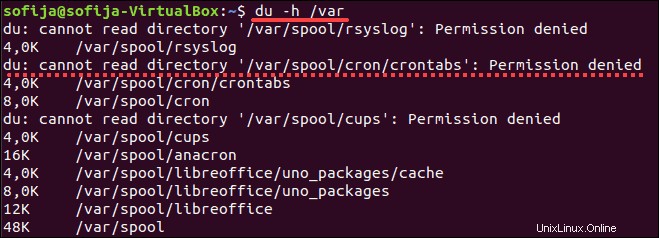
Prasyarat
- Sistem yang menjalankan Linux
- Jendela baris perintah / terminal (tersedia dengan mengeklik Cari, lalu ketik terminal )
- Akun pengguna dengan sudo atau akar hak istimewa
Opsi 1:Menampilkan Ukuran Direktori Menggunakan du Command
du perintah singkatan penggunaan disk. Perintah ini disertakan secara default di sebagian besar distribusi Linux.
Anda dapat menampilkan ukuran direktori Anda saat ini dengan mengetikkan du di baris perintah:
duSistem akan menampilkan daftar isi direktori home Anda, dengan nomor di sebelah kiri. Angka itu adalah ukuran objek dalam kilobyte.
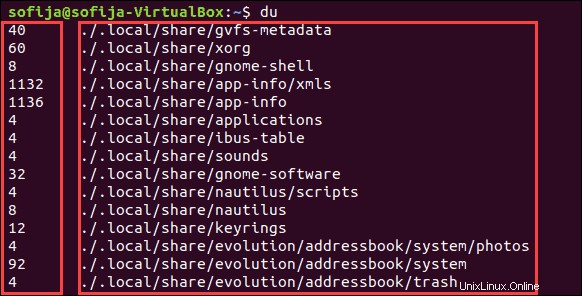
Anda dapat menambahkan -h opsi untuk membuat output lebih mudah dibaca:
du -h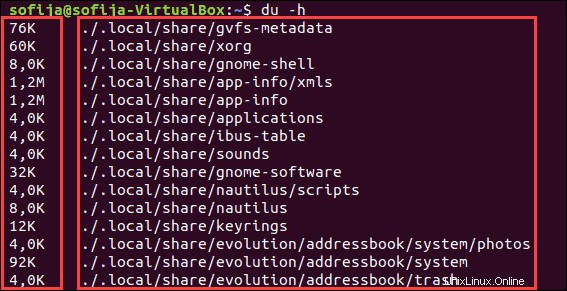
Setiap entri akan dimulai dengan angka dan huruf. Angka adalah jumlah ruang yang digunakan, dan huruf (biasanya K, M, atau G) menunjukkan Kilobyte, Megabyte, atau Gigabyte. Misalnya:
400K – 400 kilobytes
7.3M – 7.3 megabytes
2.2G – 2.2 gigabytes
Untuk menemukan ukuran direktori tertentu yang berbeda dari direktori kerja Anda saat ini . du perintah memungkinkan Anda menentukan direktori untuk diperiksa:
du -h /varIni menampilkan ukuran konten /var direktori. Anda mungkin melihat beberapa entri dengan kesalahan, seperti pada gambar di bawah ini.
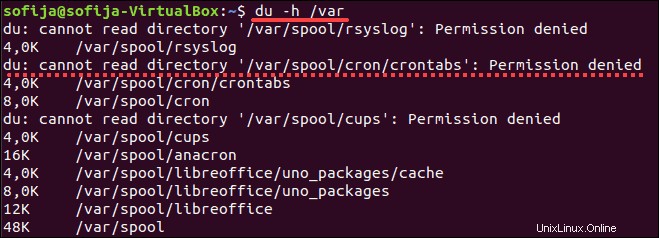
Ini terjadi ketika akun pengguna Anda tidak memiliki izin untuk mengakses direktori tertentu. Gunakan sudo atau su perintah untuk mendapatkan hak akses:
sudo du -h /var
Untuk menampilkan penggunaan disk total dari direktori tertentu, gunakan -c perintah:
sudo du -c /varOpsi dapat digabungkan. Jika Anda ingin mengulang perintah sebelumnya dalam format yang dapat dibaca manusia, masukkan perintah berikut:
sudo du -hc /var
Anda dapat membatasi pemindaian ke tingkat subdirektori tertentu dengan menggunakan opsi kedalaman maksimum. Misalnya, untuk memindai hanya ukuran direktori teratas, gunakan --max-depth=0 :
sudo du -hc --max-depth=0 /var
Jika Anda hanya ingin membuat daftar direktori teratas dan subdirektori lapisan pertama, ubah --max-depth=1 :
sudo du -hc --max-depth=1 /var
Jika Anda mengalami masalah atau ingin menjelajahi lebih banyak opsi untuk du perintah, masukkan perintah berikut untuk menampilkan file bantuan:
man duOpsi 2:Dapatkan Ukuran Direktori di Linux Menggunakan Perintah pohon
Secara default, tree perintah tidak disertakan dalam beberapa versi Linux. Untuk menginstalnya, masukkan berikut ini:
- Untuk Debian / Ubuntu
sudo apt-get install tree- Untuk CentOS / RedHat
sudo yum install tree
tree perintah menampilkan representasi visual dari direktori Anda. Ini menggunakan garis untuk menunjukkan subdirektori mana, dan menggunakan warna untuk menunjukkan direktori dan file.
tree juga dapat digunakan dengan opsi. Untuk menampilkan ukuran subdirektori direktori saat ini yang dapat dibaca manusia, masukkan berikut ini:
tree -d -h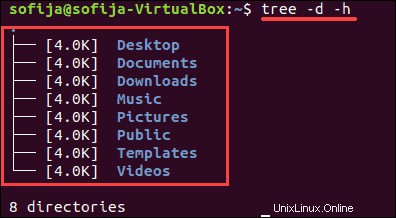
Seperti du perintah, tree dapat menargetkan direktori tertentu:
tree /varPerintah ini membutuhkan beberapa saat sejak /var direktori memiliki banyak entri.
tree perintah juga memiliki file bantuan, yang dapat Anda akses dengan memasukkan:
man treeOpsi 3:Temukan Ukuran Direktori Linux Menggunakan Perintah ncdu
ncdu alat adalah singkatan dari NCurses Disk Usage . Seperti tree perintah, itu tidak diinstal secara default pada beberapa versi Linux. Untuk menginstalnya, masukkan berikut ini:
- Untuk Debian / Ubuntu
sudo apt-get install ncdu- Untuk CentOS / RedHat
sudo yum install ncdu
ncdu utilitas adalah tampilan interaktif penggunaan disk Anda. Misalnya, masukkan berikut ini:
ncdu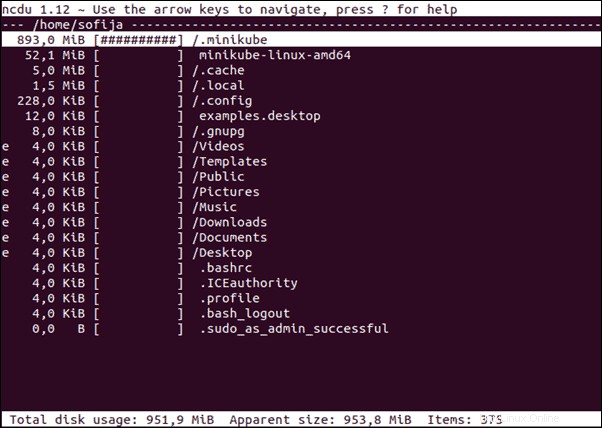
Di sudut kiri atas, ini menampilkan direktori saat ini yang sedang dipindai. Kolom di sebelah kiri menampilkan ukuran numerik, grafik #- tanda untuk menunjukkan ukuran relatif, dan file atau direktori.
Gunakan panah atas dan bawah untuk memilih garis yang berbeda. Panah kanan akan menelusuri direktori, dan panah kiri akan membawa Anda kembali.
ncdu dapat digunakan untuk menargetkan direktori tertentu, misalnya:
ncdu /var
Untuk bantuan, tekan tombol ? kunci di dalam antarmuka ncdu . Untuk keluar, tekan huruf q .